16.1 Tomcat介绍
16.2 安装jdk
Tomcat的安装分为安装JDK和安装 Tomcat两个步骤。JDK( Java Development Kit)是Sun Microsystems针对Java开发的产品。自从 Java推出以来,JDK已经成为使用最广泛的 JavaSDK。JDK是整个Java的核心,它包括了Java运行亍环境、Java工具和Java基础的类库。所以要想运行Java程序必须要有JDK的支持,而安装 Tomcat的前提也是安装好DK。
jdk不支持linux下直接wget,所以要去官网去下载到浏览器上,然后在传到linux上。
第一步:去官网下载:
第二步:把下载好后的包传到linux下:
第三步:解压包:
第四步:解压之后把这个包放到/usr/local/下面去
第五步:然后设置环境变量:
加入下面的内容
第六步:让配置文件生效
第七步:检测设置是否正确
出现上面的内容就表示成功了。
16.3 安装Tomcat
1.进入到src目录下面去
2.下载Tomcat二进制免编译包
3.解压包
4.然后解压完的包移动到/usr/local下面去,并且改名字为Tomcat
5.现在就可以启动tomcat
然后看一下进程,有java进程就成功启动了Tomcat服务了
注明:java服务不支持restart,只能使用shutdown这个进程 /usr/local/tomcat/bin/shutdown.sh6.查看一下监听的端口
三个端口8080为提供web服务的端口,8005为管理端口,8009端口为第三方服务调用的端口,比如httpd和Tomcat结合时会用到 有时候8005端口启动起来有点慢7.使用浏览器访问一下:
上面的页面就是Tomcat的页面。
16.4 配置Tomcat监听80端口
Tomcat默认启动的端口是8080,如果你想修改为80,则需要修改server.xml文件。
1.编辑配置文件
vim /usr/local/tomcat/conf/server.xml
2.改为之后重启服务
先停掉
在开启
3.然后看一下监听的端口有没有开启
没有开启就看一下进程
进程开启了,但是没有开启80端口,这是因为nginx开启了80端口,需要把nginx进程关掉,然后在开启
然后再看一下有没有80端口
4.然后去浏览器测试
16.5/16.6/16.7 配置Tomcat虚拟主机
1.进入到虚拟主机配置文件
•其中<Host>和</Host>之间的配置为虚拟主机配置部分,name定义域名,appBase定义应用的目录,Java的应用通常是一个war的压缩包,你只需要将war的压缩包放到appBase目录下面即可。刚刚访问的Tomcat默认页其实就是在appBase目录下面,不过是在它子目录ROOT里。unpackWARS是自动解压的2.然后再host新加入一段配置
• docBase,这个参数用来定义网站的文件存放路径,如果不定义,默认是在appBase/ROOT下面,定义了docBase就以该目录为主了,其中appBase和docBase可以一样。在这一步操作过程中很多同学遇到过访问404的问题,其实就是docBase没有定义对。 • appBase为应用存放目录,通常是需要把war包直接放到该目录下面,它会自动解压成一个程序目录3.下面我们通过部署一个java的应用来体会appBase和docBase目录的作用
3.1 首先下载zrlog,创建一个博客
3.2 把下载下来的zrlog包拷贝到/usr/local/tomcat/webapps下面去
然后看一下webapps目录
可以看到自动解压了这个包,
3.3 然后我们把这个war包挪走,防止自动解压,先改名字在删除,因为之前拷贝了一份
3.4 然后就在浏览器里安装博客
3.5 在安装之前需要在mysql里面建立库 用户 表
检查一下是否开启了mysql进程
然后进入到mysql里面去
创建数据库
创建用户
然后在检查一下创建的用户到底对不对
能登录进来就代表成功
3.6 输入之后下一步
3.7
3.8
3.9 点击查看一下
3.10 我们可以测试 发一些文章
4. 还有一种方法就是,我们在访问zrlog的时候不想用192.168.73.129:8080/zrlog这种形式,想用域名直接访问,怎么做呢?
4.1 第一步创建123.cn的目录
4.2 然后我们把webapps下面所有的文件放到123.cn目录下面去。
4.2.1 重启一下服务
4.3 然后在windows下绑定host
4.4 绑定之后去cmd ping一下
4.5 能ping通 就去浏览器访问一下
5. 我们看一下webapps下面的root目录,下面这些文件,我们是可以通过localhost/index.jsp 去直接访问的,测试一下。
16.8 Tomcat日志
- 首先看一下tomcat的日志
• 其中catalina开头的日志为Tomcat的综合日志,它记录Tomcat服务相关信息,也会记录错误日志。
• 其中catalina.2017-xx-xx.log和catalina.out内容相同,前者会每天生成一个新的日志。
• host-manager和manager为管理相关的日志,其中host-manager为虚拟主机的管理日志。
localhost和localhost_access为虚拟主机相关日志,其中带access字样的日志为访问日志,不带access字样的为默认虚拟主机的错误日志
- 访问日志默认不会生成,需要在server.xml中配置一下。
•prefix定义访问日志的前缀,suffix定义日志的后缀,pattern定义日志格式。新增加的虚拟主机默认并不会生成类似默认虚拟主机的那个localhost.日期.log日志,错误日志会统一记录到catalina.out中。关于Tomcat日志,你最需要关注catalina.out,当出现问题时,我们应该第一想到去查看它。
我们看一下catalina.out日志的内容







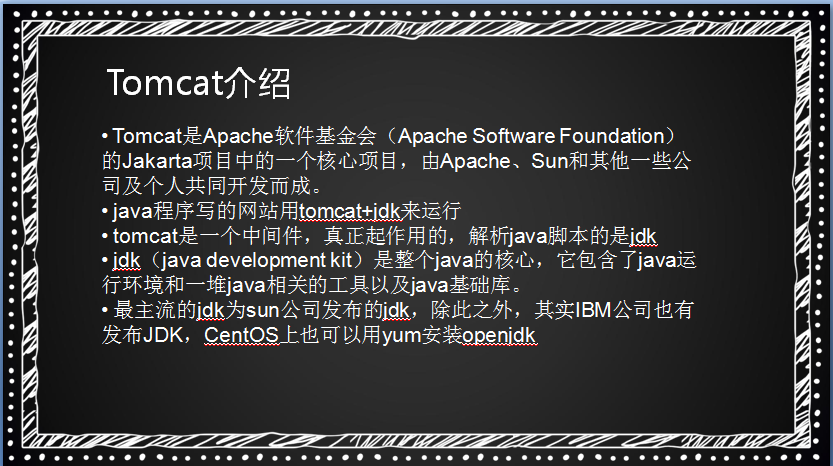


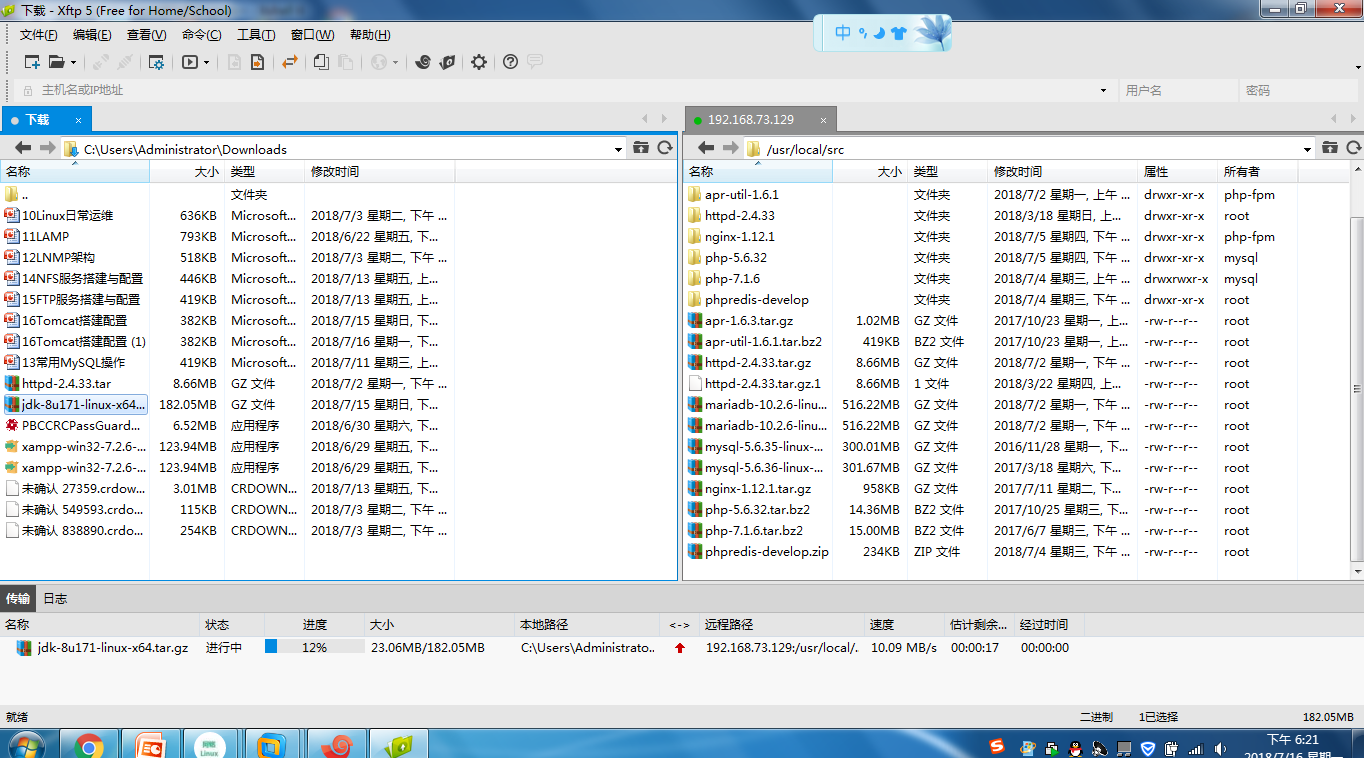

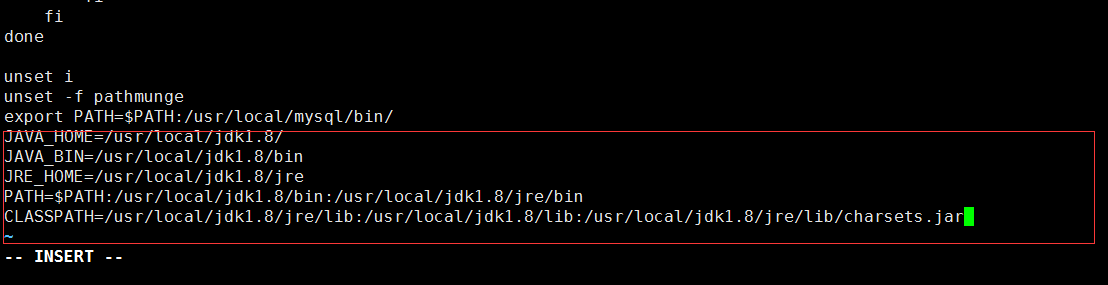









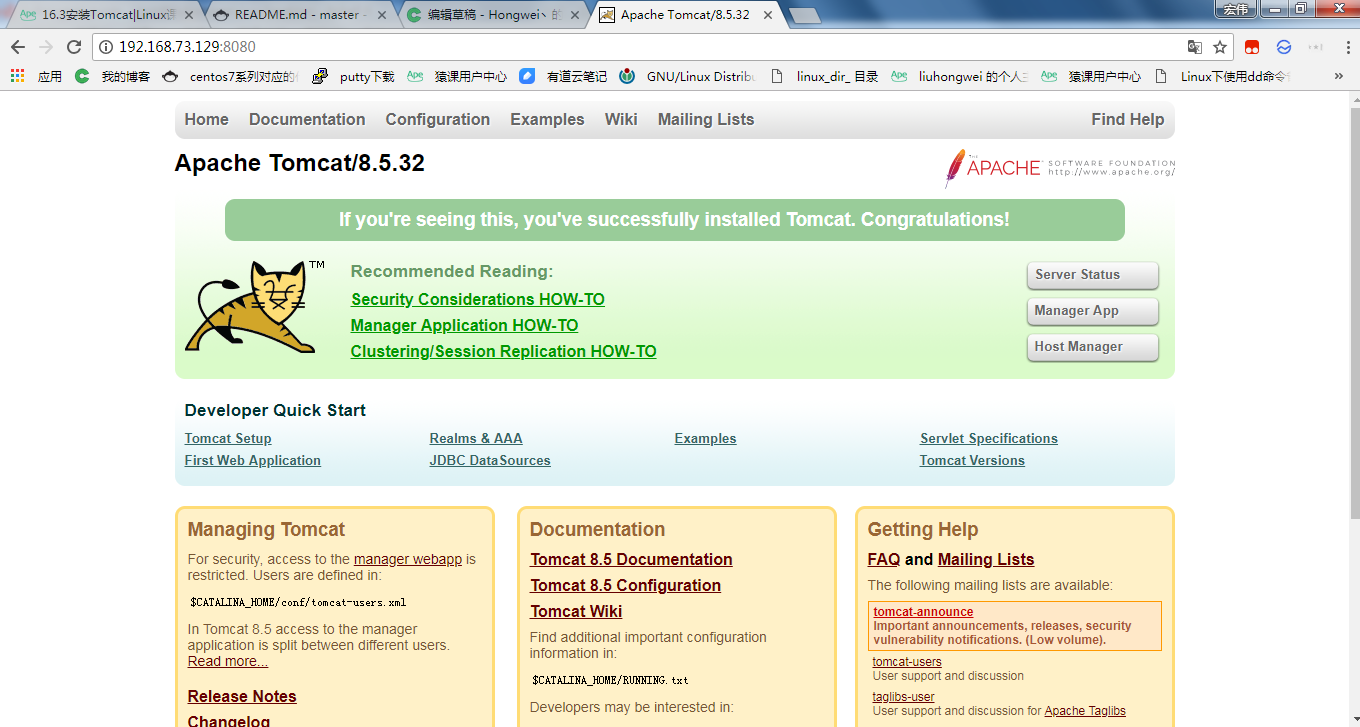
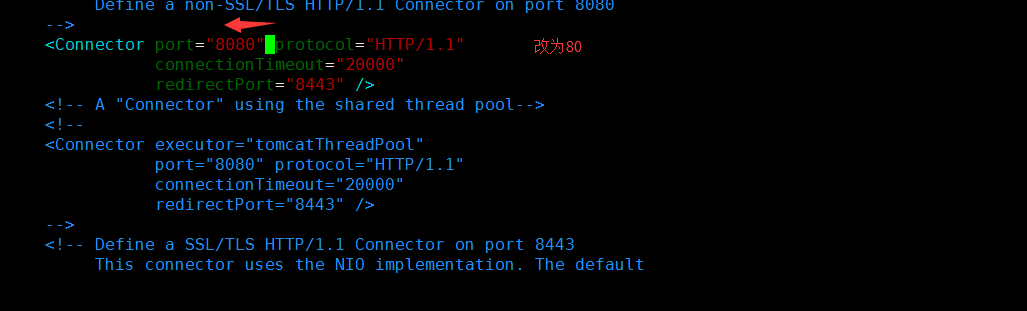








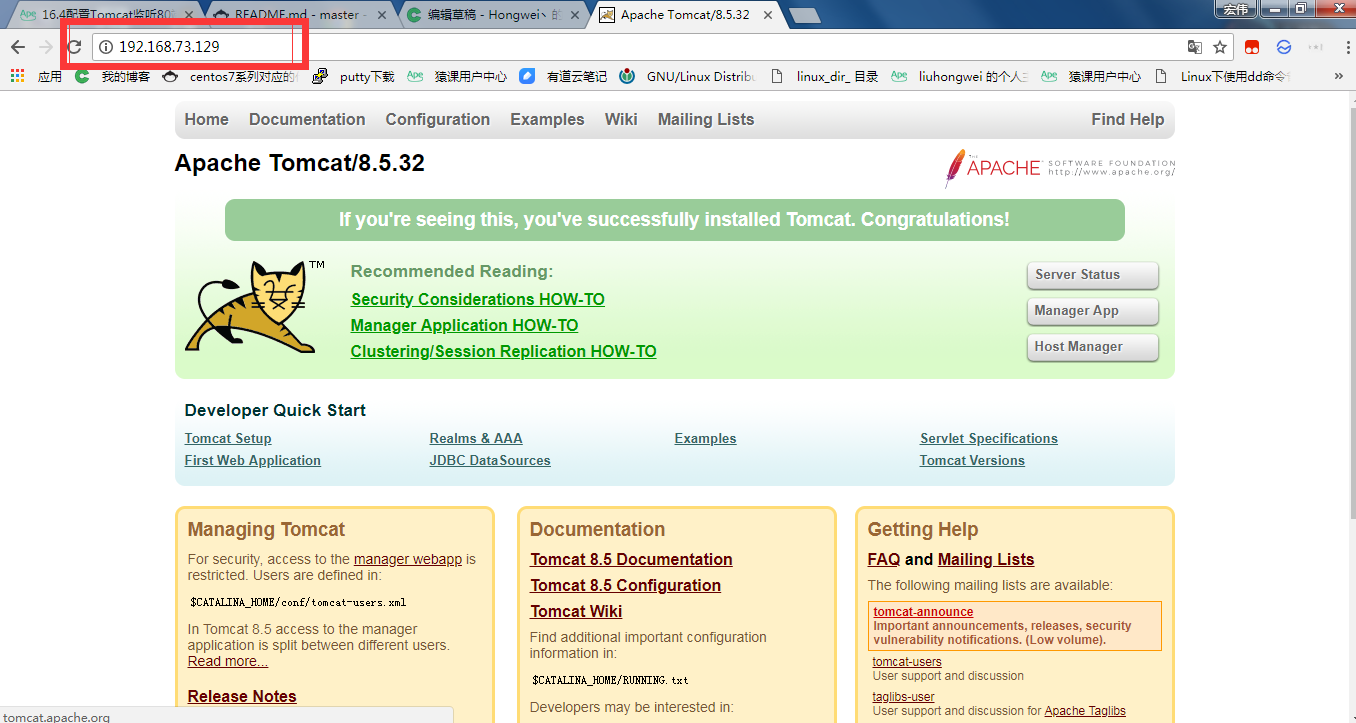
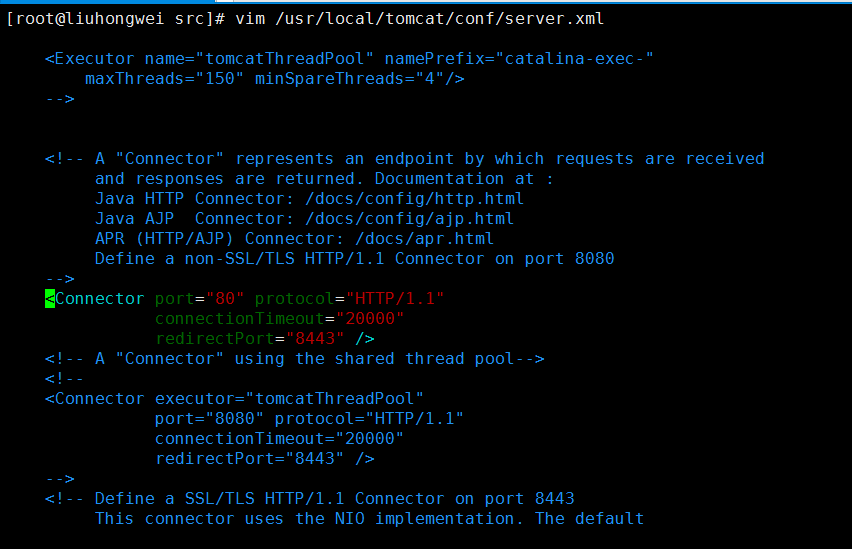
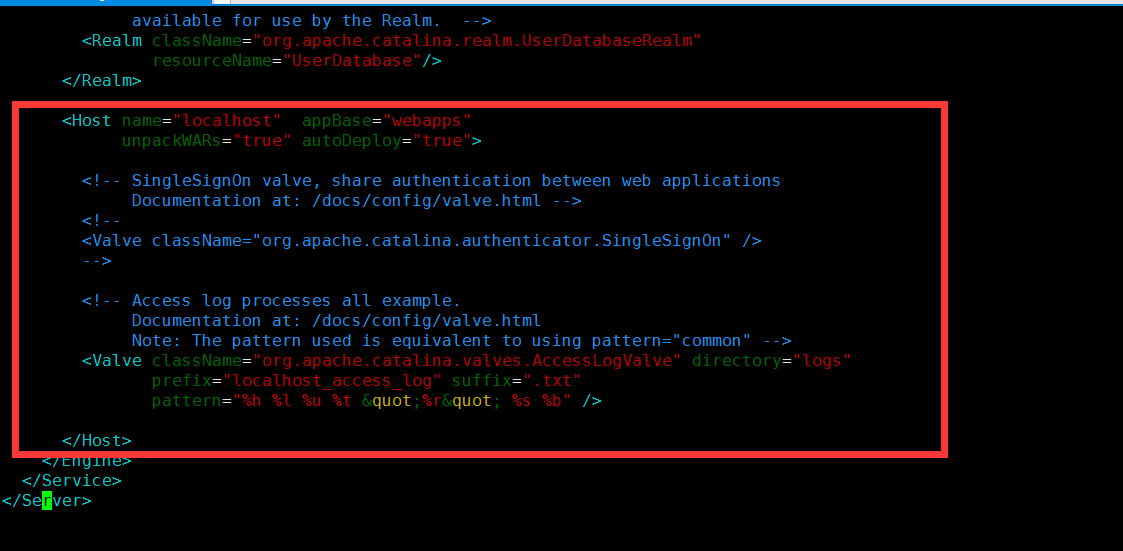
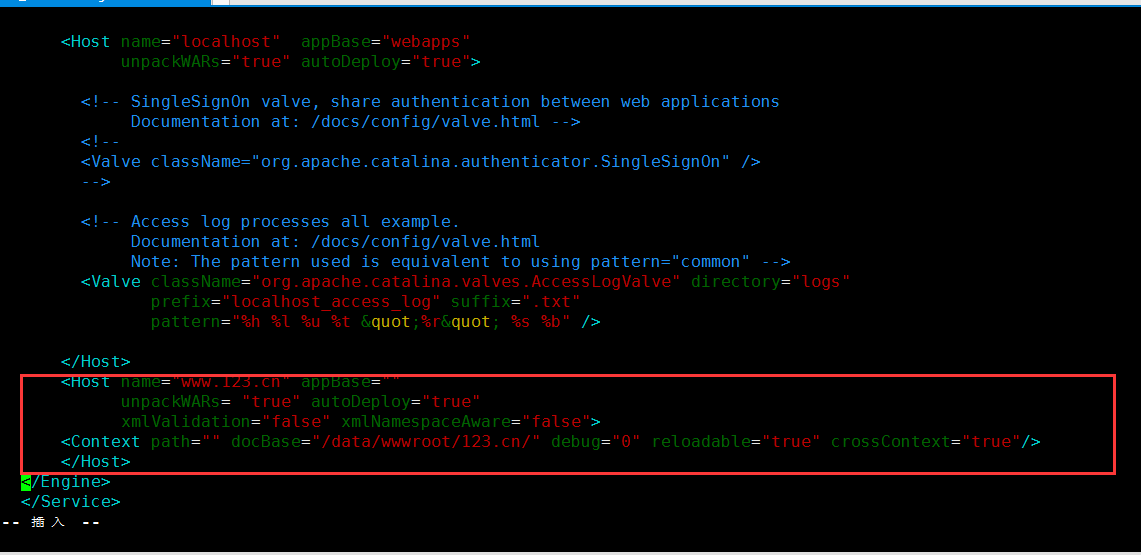





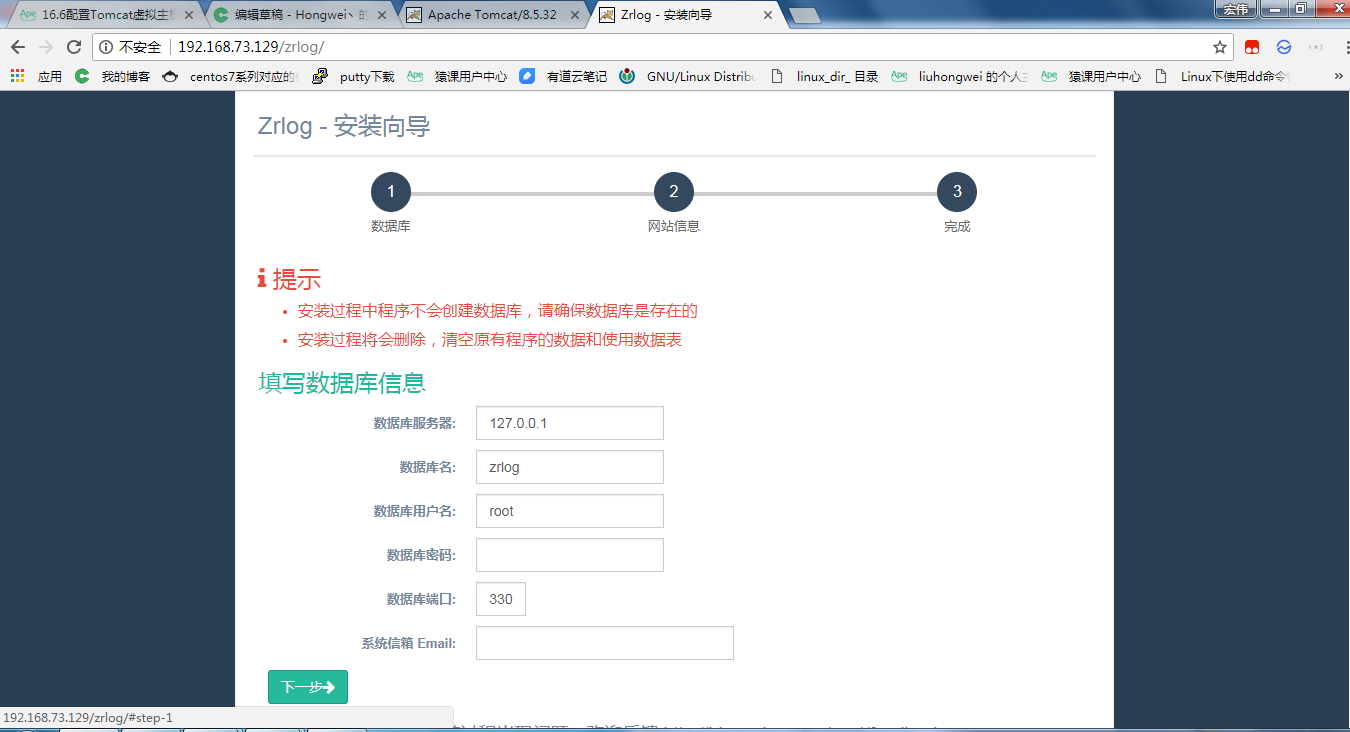

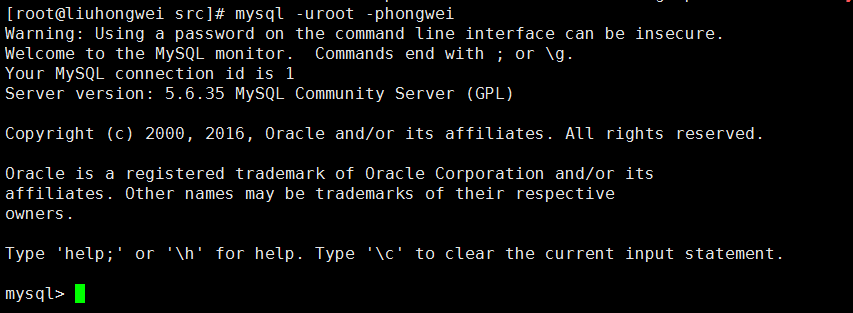
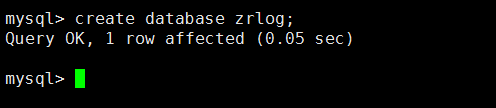

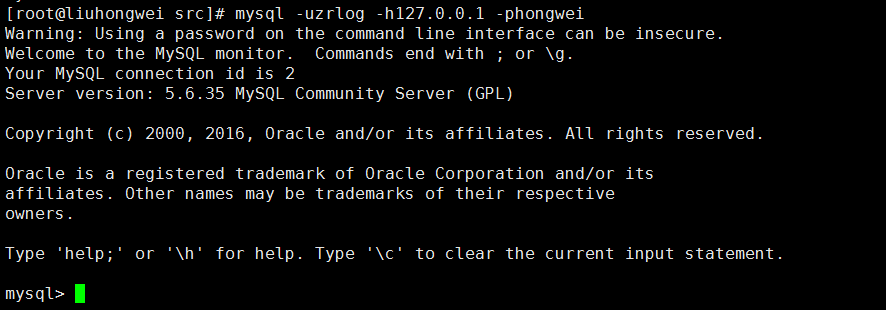
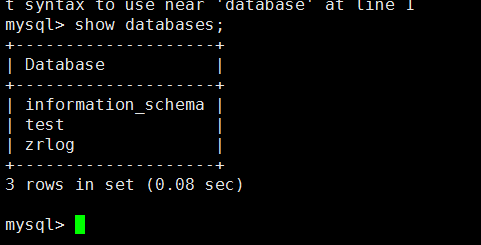
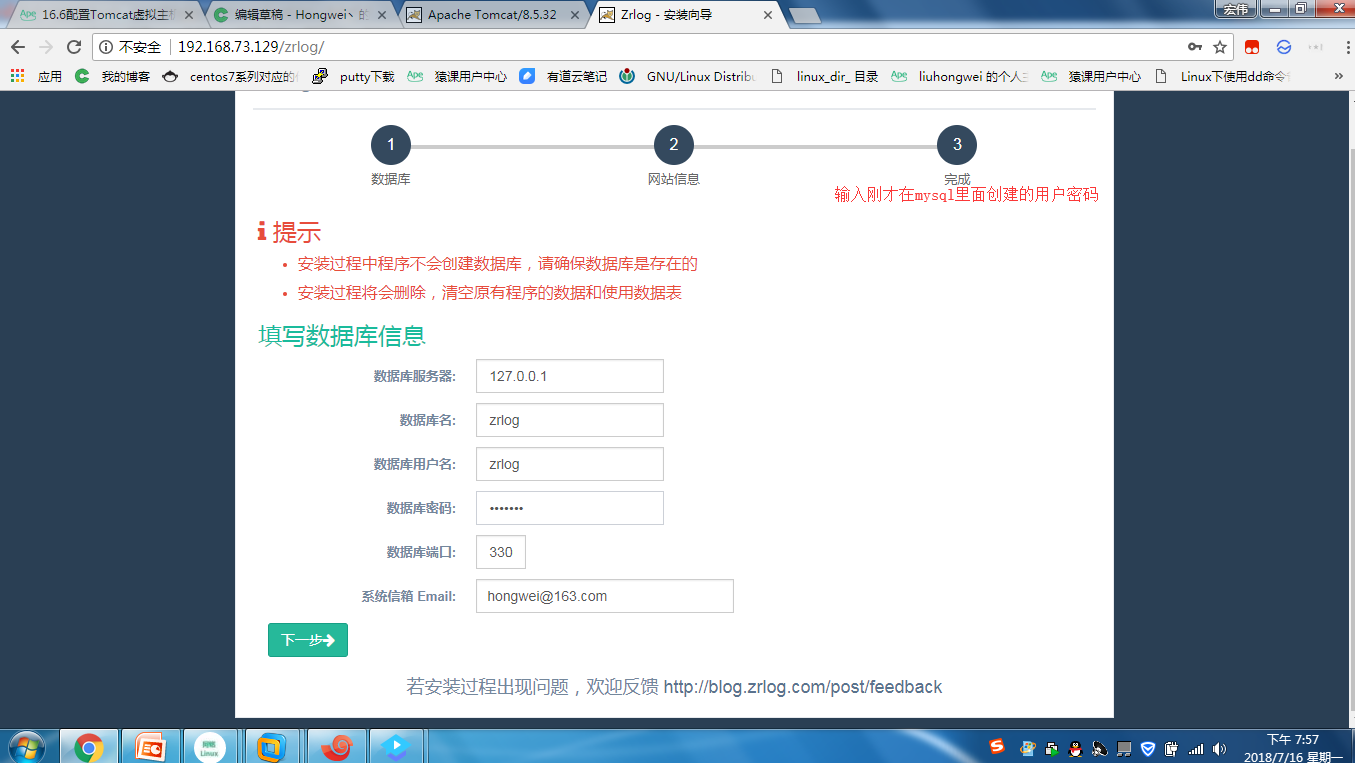
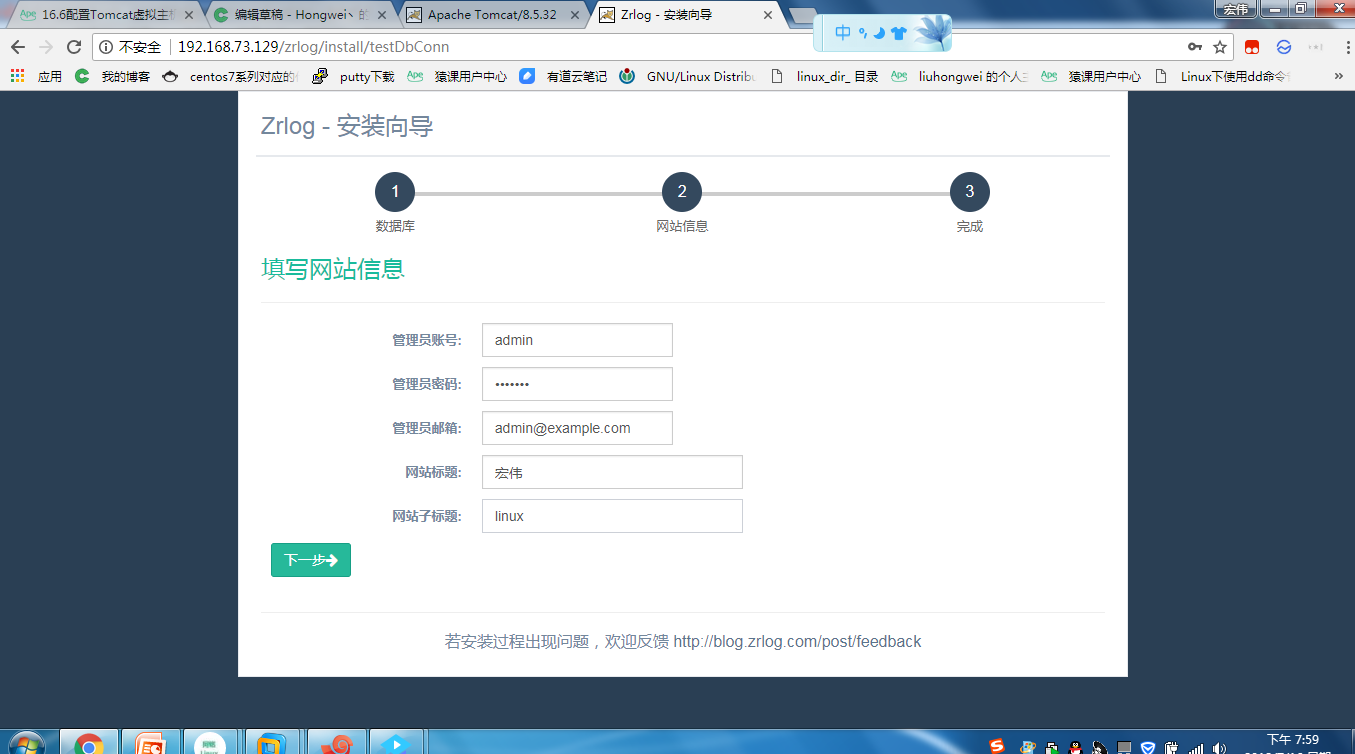
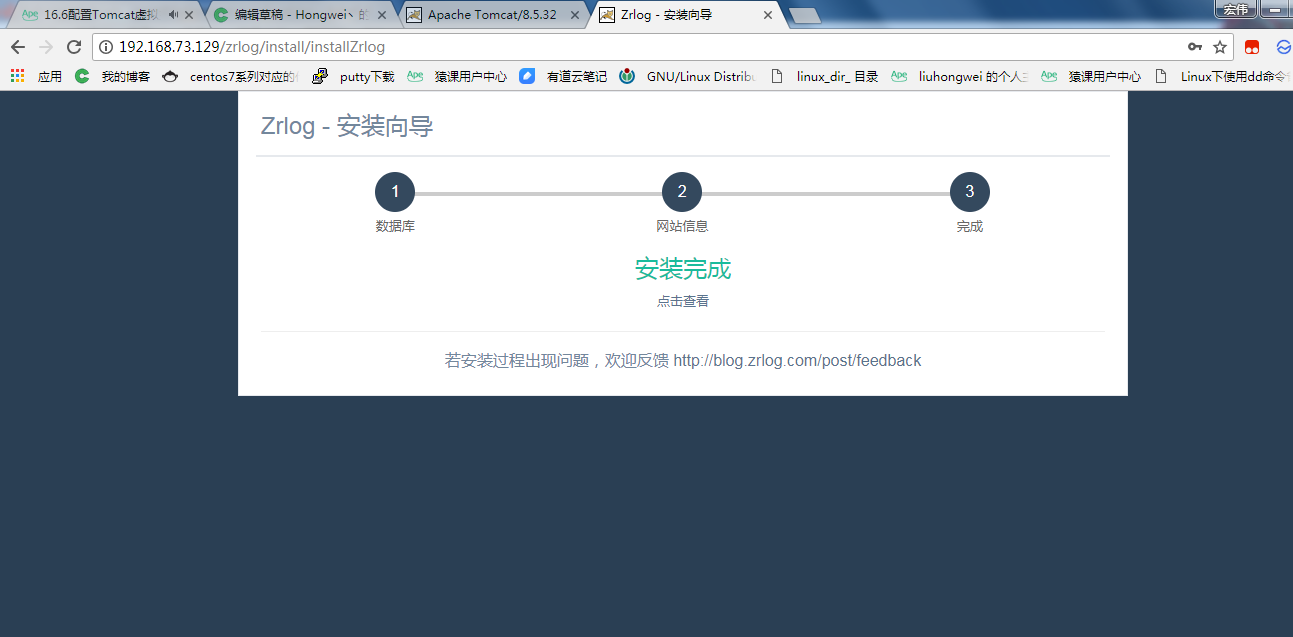
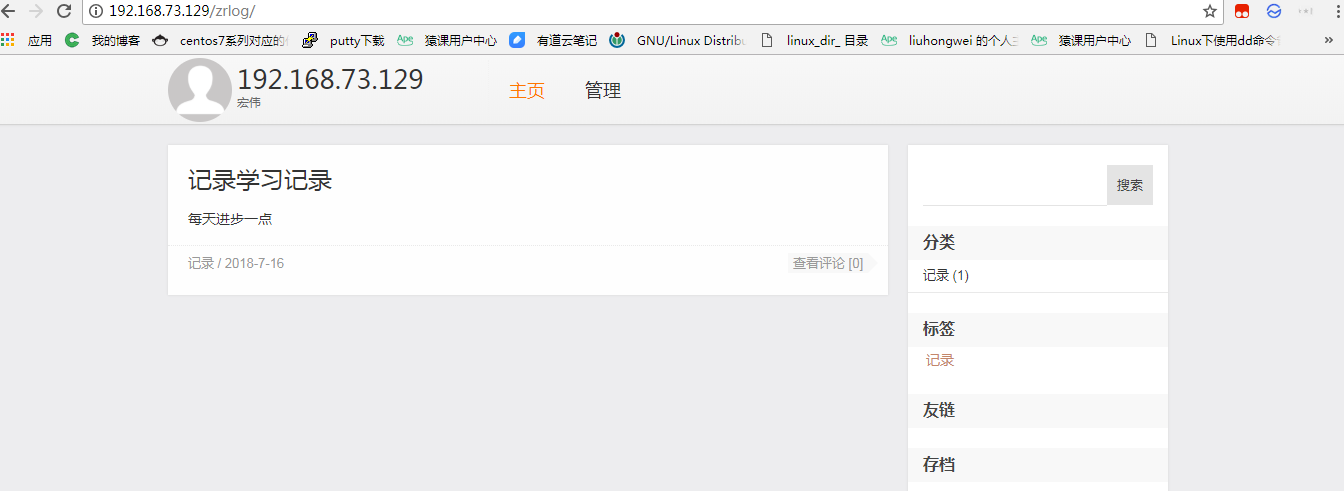
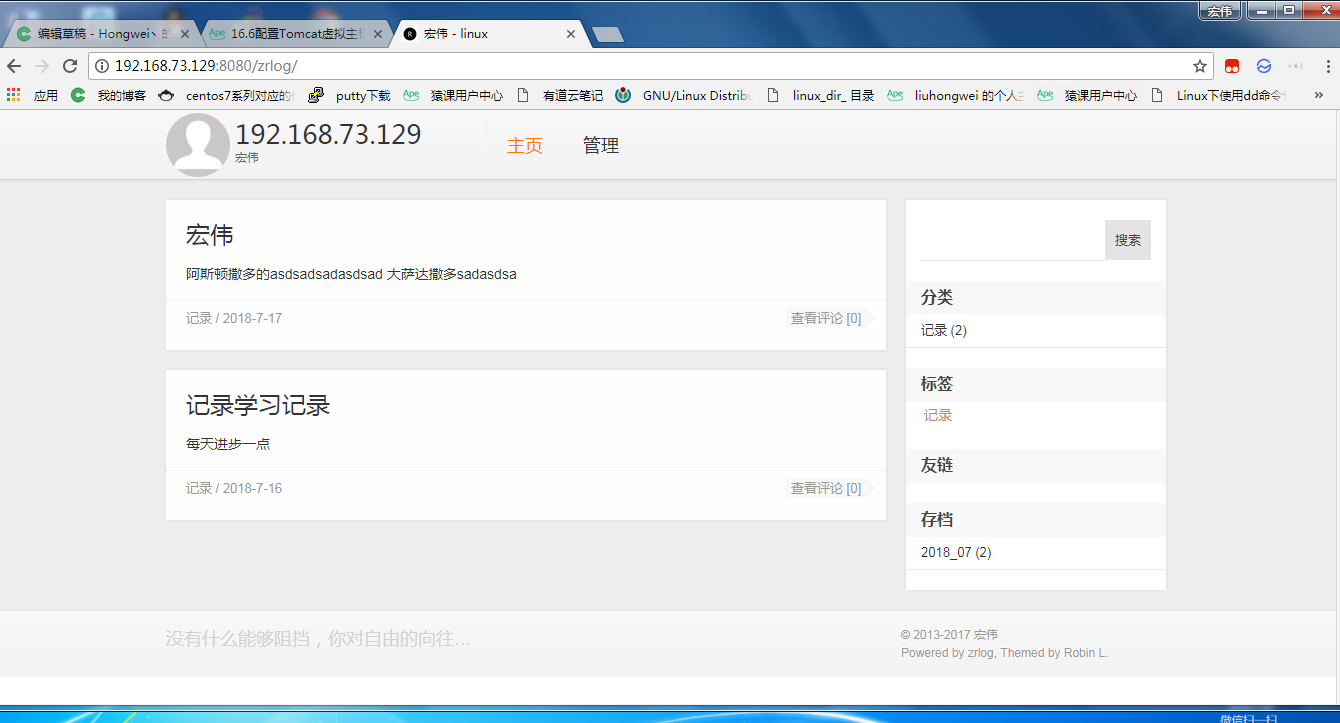

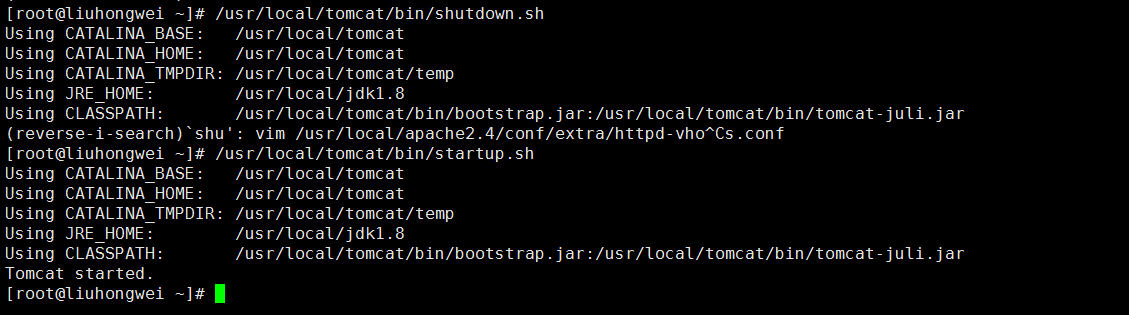
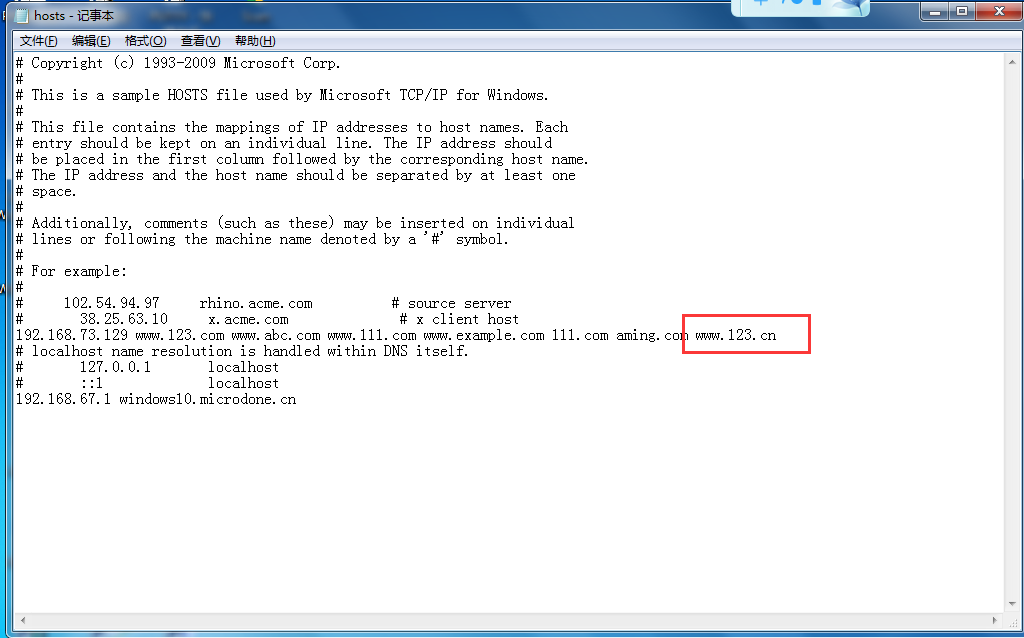
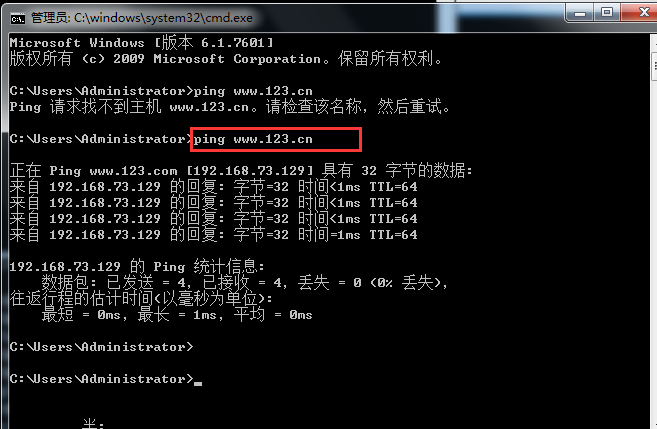


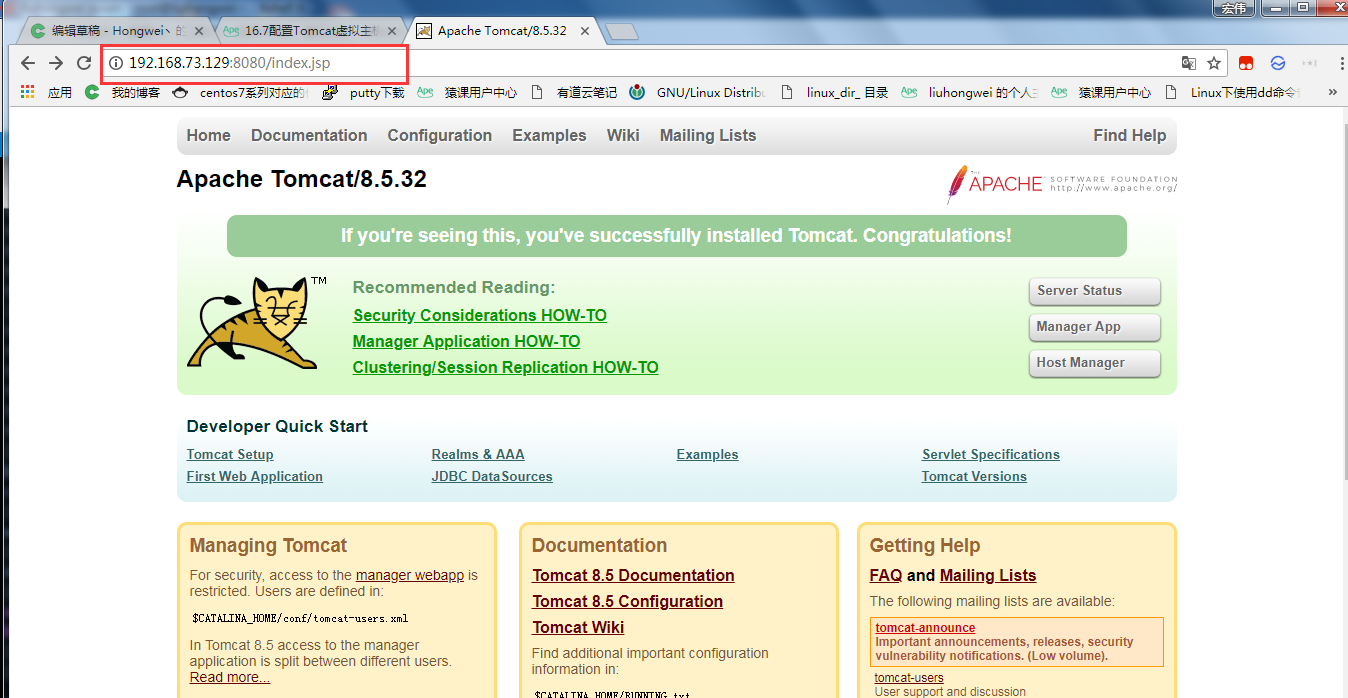
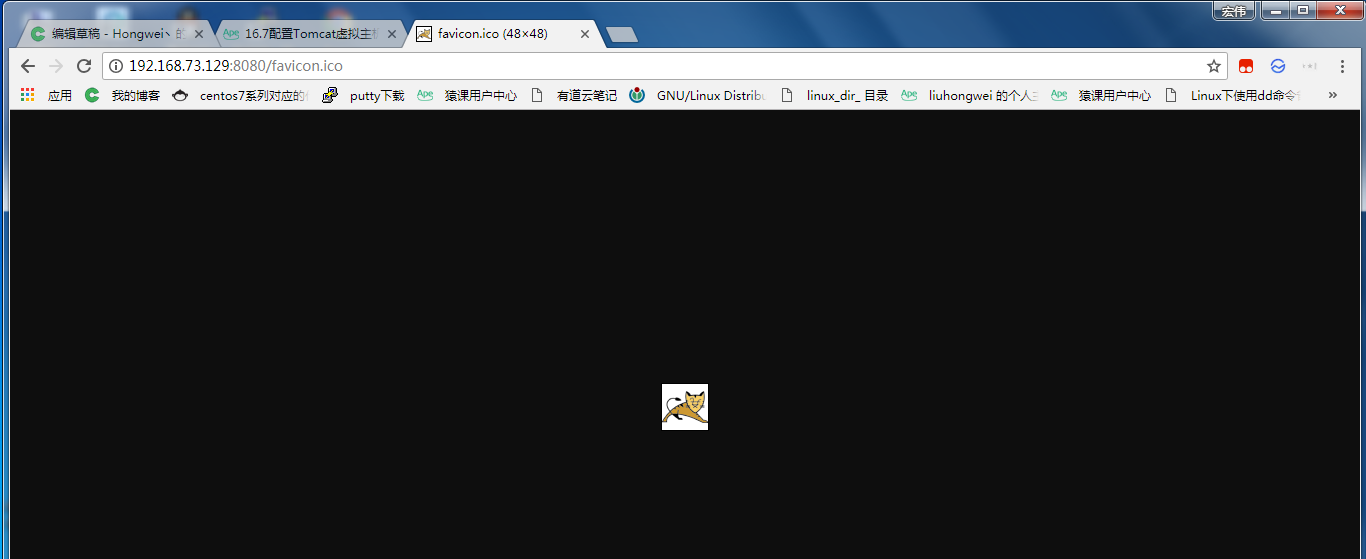


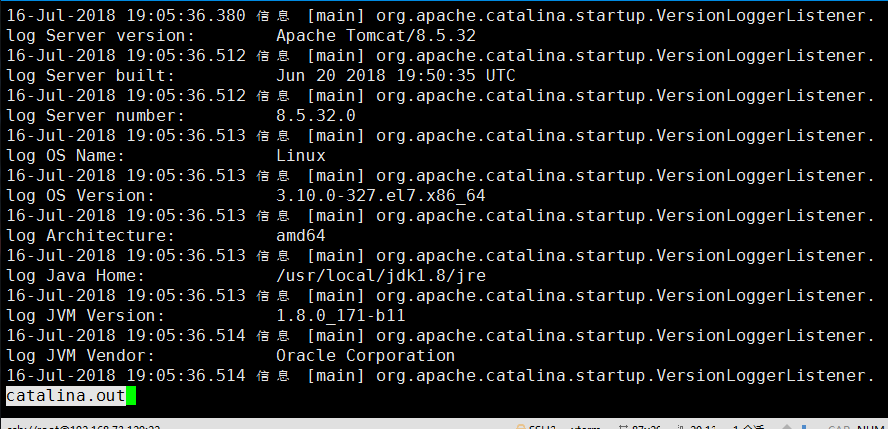















 被折叠的 条评论
为什么被折叠?
被折叠的 条评论
为什么被折叠?








